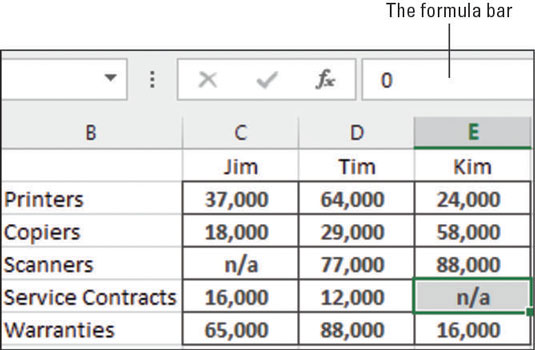I dine Microsoft Excel-rapporter er den bedste måde at anvende talformatering på celler på at bruge dialogboksen Formater celler, som giver dig mulighed for at oprette din egen tilpassede talformatering.
Skjul eller undertrykk nuller i Excel-rapporter
Excel giver dig mulighed for at angive et format til nuller. Du gør dette ved at tilføje endnu et semikolon til din brugerdefinerede talsyntaks. Som standard anvendes enhver formatsyntaks placeret efter det andet semikolon på ethvert tal, der evalueres til nul.
For eksempel anvender følgende syntaks et format, der viser n/a for alle celler, der indeholder nuller.
#,##0_);(#,##0);"n/a"
Du kan også bruge dette til at undertrykke nuller helt. Hvis du tilføjer det andet semikolon, men ikke følger det med nogen syntaks, vises celler, der indeholder nuller, tomme.
#,##0_);(#,##0);
Igen, tilpasset talformatering påvirker kun det kosmetiske udseende af cellen. De faktiske data i cellen påvirkes ikke. Denne figur viser dette. Den valgte celle er formateret, så nuller vises som n/a, men hvis du ser på formellinjen, kan du se det faktiske uformaterede celleindhold.
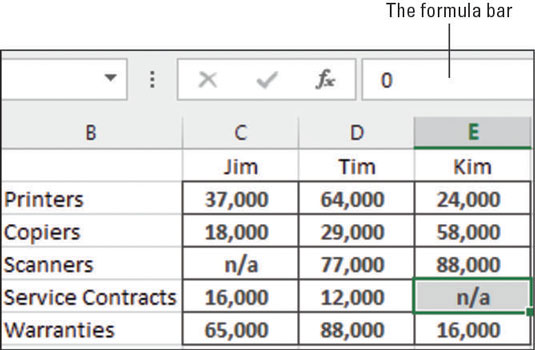
Anvend brugerdefinerede formatfarver i Excel-rapporter
Har du nogensinde indstillet formateringen på en celle, så negative tal vises røde? Hvis du har, har du i det væsentlige anvendt en brugerdefineret formatfarve. Ud over at kontrollere udseendet af dine tal med tilpasset talformatering, kan du også kontrollere deres farve.
I dette eksempel formaterer du procenterne, så positive procenter vises blåt med et +-symbol, hvorimod negative procenter vises rødt med et –-symbol. Indtast denne syntaks i indtastningsfeltet Type.
[Blå]+0 %; [Rød]-0 %
Bemærk, at det eneste, der skal til for at anvende en farve, er at indtaste farvenavnet indpakket i firkantede parenteser [ ].
Nu er der kun visse farver - de otte Visual Basic-farver - du kan kalde ud ved navn som dette. Disse farver udgør de første otte farver på standard Excel-farvepallen:
[Sort]
[Blå]
[Cyan]
[Grøn]
[Magenta]
[Rød]
[Hvid]
[Gul]